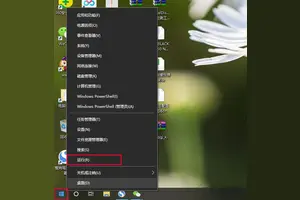1.Win10怎么添加五笔输入法
Win10添加五笔输入法具体方法如下:
1、win10安装完成后,缺省只有一个拼音输入法,选择<;控制面板>;打开,然后选择右侧的更换输入法。
2、win10会自动进入到语言选项,现在只安装了一种语言,即简体中文;选择右方的<;选项>;按键进入。
3、如下图,缺省只安装了微软拼音输入法,选择下方的<;添加输入法>;按键进入下一步。
4、在下一步界面里,就看到除了已安装的微软拼音输入法,还有微软五笔可以添加,一共也只有两种,选中微软五笔后,选择添加。
5、大功告成,输入法安装完毕了,在win10的右下角状态栏中,出现了五笔输入法的可选型,在win+空格键在两种中文输入法间切换。

2.win10中的微软五笔使用说明
目前Win10用户可以到设置——时间和语言——区域和语言——添加语言-中文简体——选择“选项”,添加键盘“微软五笔”,点击选项查看具体的五笔输入法设置即可。
微软五笔目前正在研究 是否要加入拼音混拼功能,但说实话,QQ和搜狗,百度五笔已经能适应WIN10环境。
微软五笔目前并不算好用。
3.win10系统英雄联盟下用微软五笔
方法/步骤
首先我们来打开开始菜单栏,找到并点击“设置”,跳到控制面板。如图1所示。
然后我们在控制面板中找到“时间和语言”分类,点击打开它。如图2所示。
然后我们在对话面板中找到并点击“区域和语言”,如图3所示。
然后我们在右边的列表中找到“中文(中华人民共和国)”并点击它,如图4所示。
然后我们在下面显示的选项中点击“选项”,如图5所示。
然后我们在新的对话框中找到“添加键盘”这个按钮点击它。如图6所示。
7
最后我们在弹出的列表中选择并点击“微软五笔输入法”,就可以完成添***软五笔了。要使用它就按Win键+空格或Ctrl+Shift来切换输入法就行了。
转载请注明出处windows之家 » win10微软五笔在哪里设置
 windows之家
windows之家